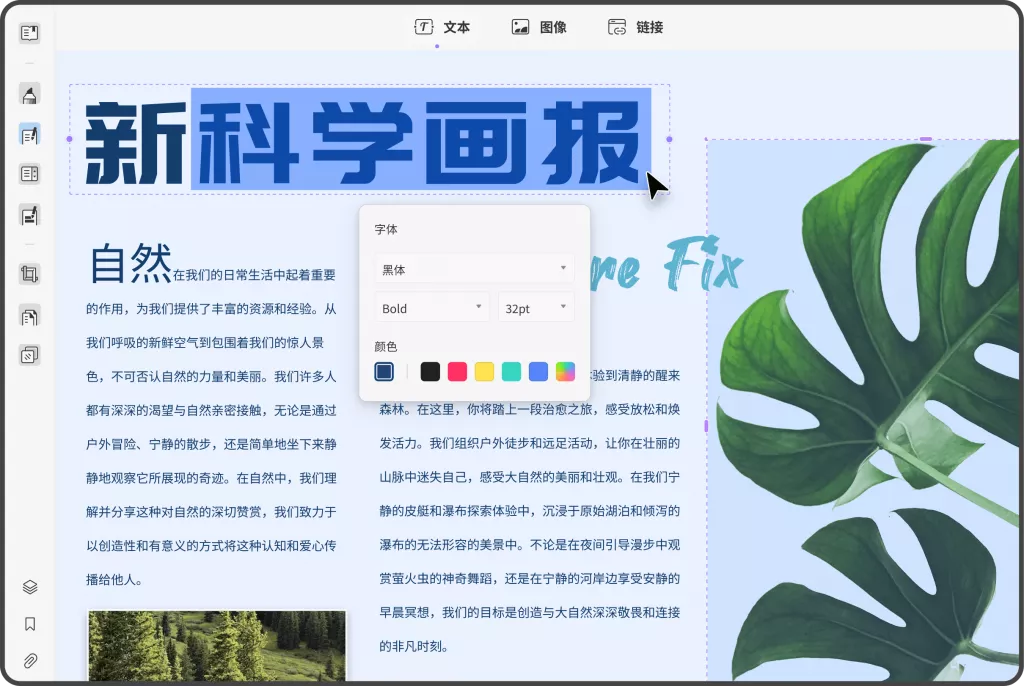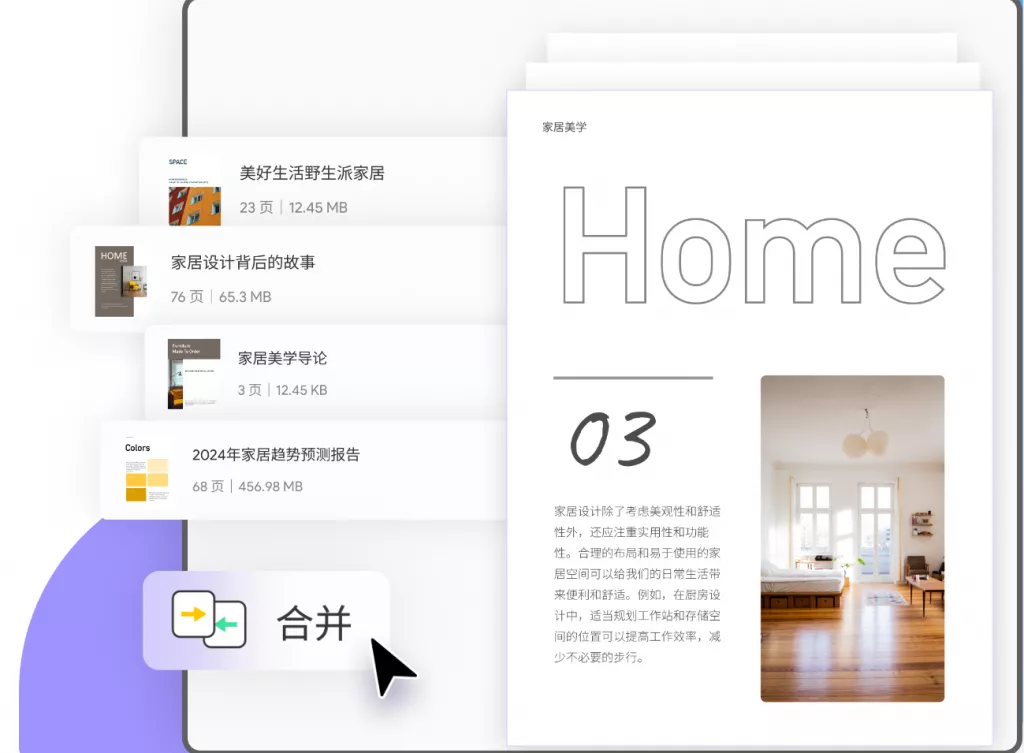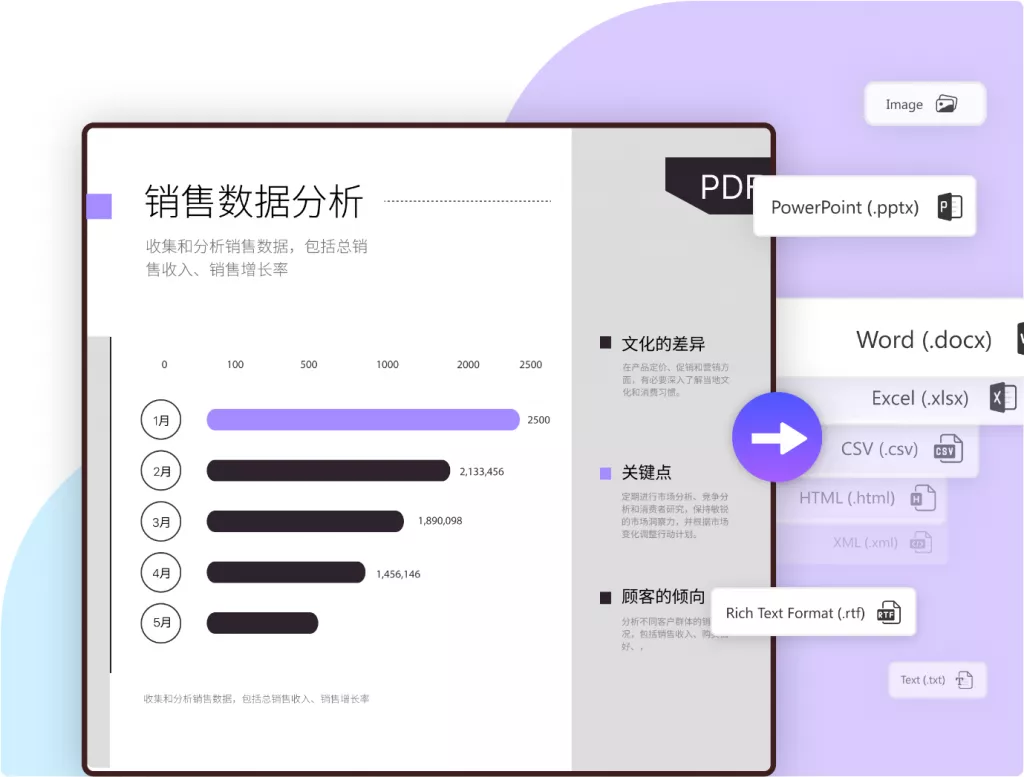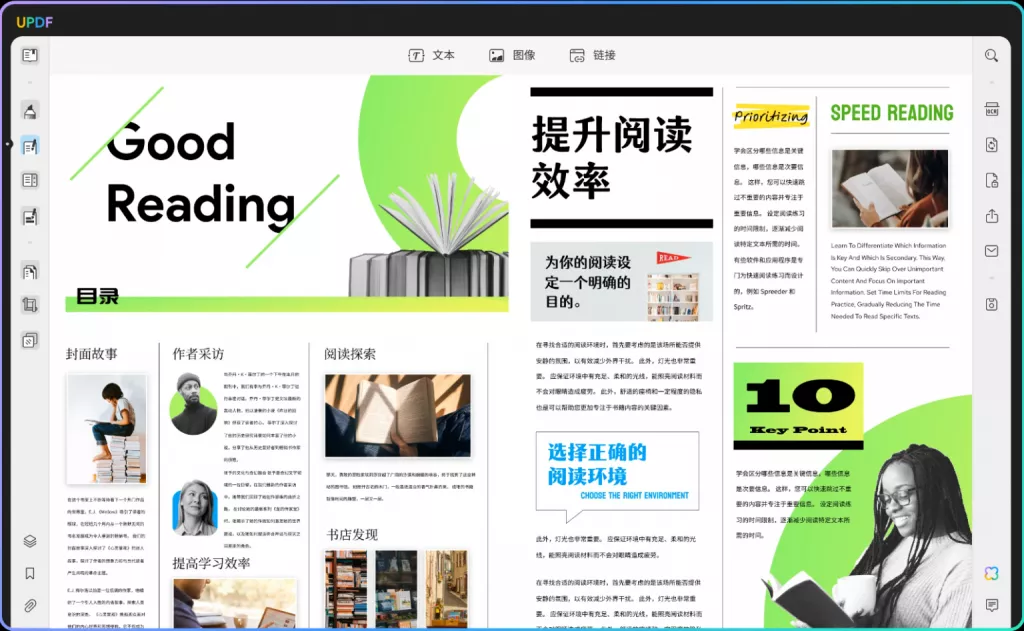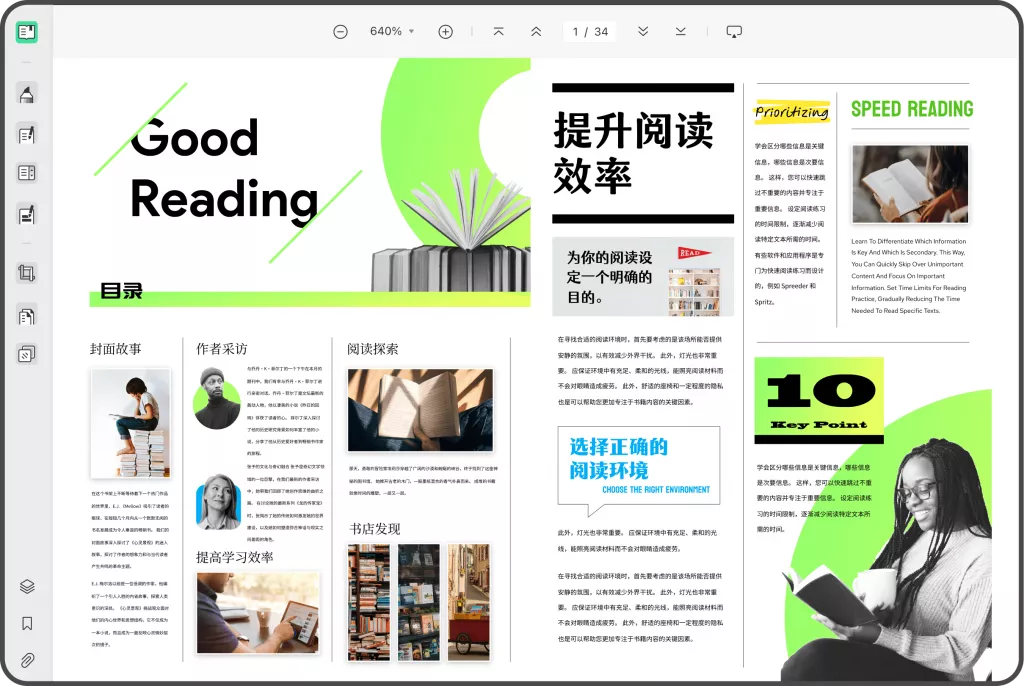在日常的文档处理过程中,我们常常会为 PDF 文件设置密码保护,以此来保障文件中敏感信息的安全。但有时候,当文件不再需要密码保护,或者密码遗忘等情况发生时,如何删除 PDF 文件的密码保护就成为了我们亟待解决的问题。接下来,本文将为您详细介绍删除 PDF 密码保护的多种方法,重点介绍使用 UPDF 软件进行操作的步骤。
为什么要删除 PDF 密码保护
设置密码保护是为了防止未经授权的访问和篡改 PDF 文件内容。然而,在某些情况下,我们可能需要移除密码。例如,当文件已共享给相关人员,无需再限制访问;或者因时间久远遗忘了密码,却急需对文件进行编辑、打印等操作。此时,删除密码保护能让我们更便捷地使用 PDF 文件。
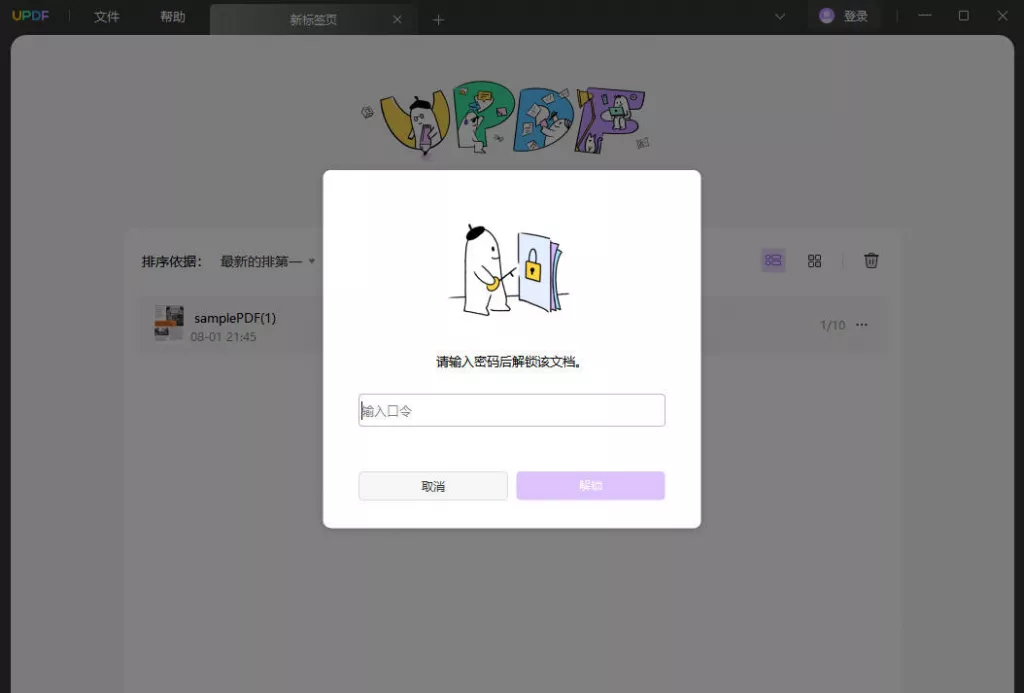
使用 UPDF 软件删除密码保护
UPDF 是一款功能全面且易于操作的 PDF 编辑软件,支持在 Windows、Mac、iOS 和 Android 等多平台使用。若您知晓 PDF 文件的密码,可按以下步骤删除密码保护:
- 下载并打开 UPDF 软件:在对应的设备系统应用商店或 UPDF 官方网站,下载并安装 UPDF 软件。安装完成后,启动软件。
- 导入带密码的 PDF 文件:点击 UPDF 软件界面中的 “打开文件” 按钮,在弹出的文件资源管理器中,找到需要删除密码保护的 PDF 文件,选中它并点击 “打开”。此时会弹出密码输入框。
- 输入密码解锁文件:在密码输入框中输入正确的密码,点击 “确定”,即可成功打开该 PDF 文件。
- 删除密码保护:文件打开后,点击软件界面右上角的 “更多操作” 按钮(通常是三个点的图标),在下拉菜单中选择 “文档属性”。在弹出的 “文档属性” 窗口中,切换到 “安全性” 选项卡。在这里,您可以看到当前文件的安全设置,如密码保护类型等。点击 “安全性方法” 下拉菜单,选择 “无”。此时可能会弹出确认提示框,询问是否确定删除密码保护,点击 “确定”。
- 保存更改:完成上述操作后,点击 “关闭” 按钮关闭 “文档属性” 窗口。接着点击软件界面左上角的 “文件” 选项,选择 “保存” 或 “另存为”,将删除密码保护后的 PDF 文件保存下来。若选择 “保存”,将直接覆盖原文件;若选择 “另存为”,可指定新的保存位置和文件名。
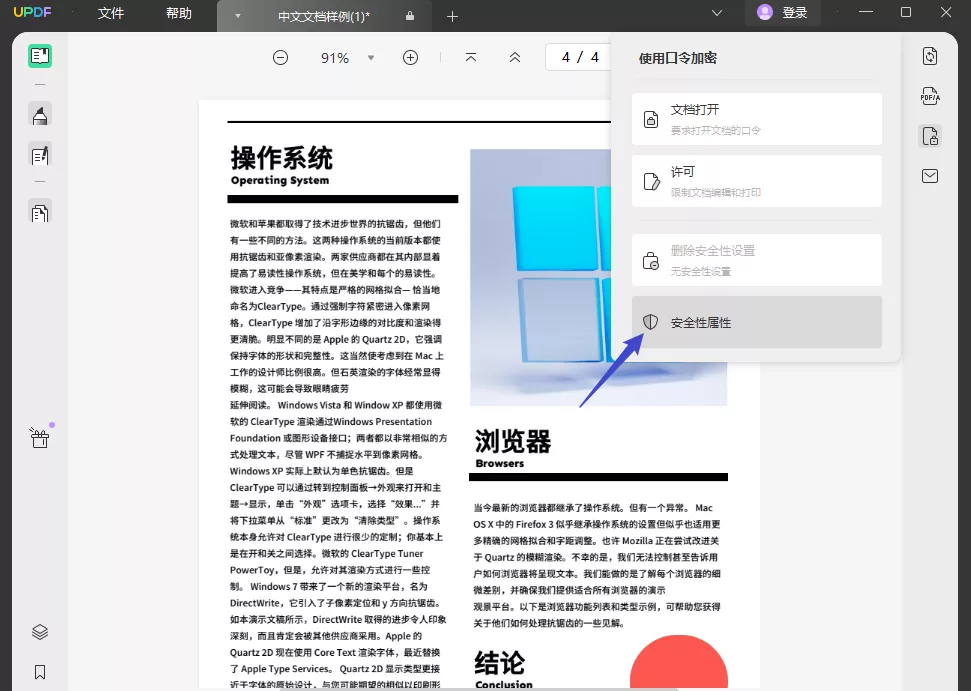
倘若您遗忘了 PDF 文件密码,单独使用 UPDF 无法直接破解密码,但可结合专业的密码恢复工具,如 iMyFone Passper for PDF 来实现。具体操作如下:
- 下载并运行密码恢复工具:从 iMyFone 官方网站下载 Passper for PDF 软件,并在电脑上安装运行。
- 使用密码恢复工具获取密码:打开 iMyFone Passper for PDF 软件,点击 “添加文件” 按钮,选择需要破解密码的 PDF 文件。根据软件提示,选择合适的密码破解模式,如暴力破解、掩码破解等(不同模式的破解原理和适用场景不同,可根据对密码的记忆情况选择)。设置好相关参数后,点击 “开始” 按钮,等待软件破解密码。破解所需时间因密码复杂程度和电脑性能而异。
- 使用 UPDF 删除密码保护:待 iMyFone Passper for PDF 成功破解出密码后,记录下该密码。按照前面介绍的 UPDF 打开文件步骤,输入破解得到的密码打开 PDF 文件。然后再依照上述 UPDF 删除密码保护的操作流程,在 “文档属性” – “安全性” 选项卡中,将 “安全性方法” 设置为 “无”,保存文件,即可删除 PDF 文件的密码保护。
其他删除 PDF 密码保护的方法
使用 Adobe Acrobat
Adobe Acrobat 是一款专业的 PDF 编辑软件,若您安装了该软件,可按以下步骤操作:
- 打开 Adobe Acrobat 软件,点击 “文件” – “打开”,选择需要删除密码保护的 PDF 文件。
- 输入密码打开文件后,点击 “工具” – “保护” – “加密” – “移除安全性”。
- 根据文件的密码保护类型,若文件包含 “文档打开” 密码,点击 “确定” 即可移除;若包含权限密码,需在 “输入密码” 框中输入密码,点击 “确定”,再次点击 “确定” 确认操作。
- 完成操作后,点击 “文件” – “保存”,保存删除密码保护后的文件。
在线解密工具
互联网上有一些在线 PDF 解密工具,如 Smallpdf 等,操作步骤大致如下:
- 在浏览器中打开在线解密工具网站,如 Smallpdf 的官网。
- 在网站页面找到文件上传区域,点击 “选择文件”,上传需要删除密码保护的 PDF 文件。
- 若文件设置了所有者密码,部分工具可直接解密;若文件加密较为复杂,可能需要输入正确密码才能解密。
- 等待解密完成,网站会提供下载链接或按钮,点击即可下载删除密码保护后的 PDF 文件。

使用在线工具需注意文件大小限制和网络稳定性,且由于文件需上传至第三方服务器,存在一定隐私安全风险。
总结
在进行删除 PDF 密码保护操作前,务必确保您有权限进行此操作,避免引发不必要的法律和安全问题。通过上述多种方法,您可以根据自身实际情况,选择最适合的方式删除 PDF 文件的密码保护,让文档处理更加高效、便捷。
 UPDF
UPDF AI 网页版
AI 网页版 Windows 版
Windows 版 Mac 版
Mac 版 iOS 版
iOS 版 安卓版
安卓版

 AI 单文件总结
AI 单文件总结 AI 多文件总结
AI 多文件总结 生成思维导图
生成思维导图 深度研究
深度研究 论文搜索
论文搜索 AI 翻译
AI 翻译  AI 解释
AI 解释 AI 问答
AI 问答 编辑 PDF
编辑 PDF 注释 PDF
注释 PDF 阅读 PDF
阅读 PDF PDF 表单编辑
PDF 表单编辑 PDF 去水印
PDF 去水印 PDF 添加水印
PDF 添加水印 OCR 图文识别
OCR 图文识别 合并 PDF
合并 PDF 拆分 PDF
拆分 PDF 压缩 PDF
压缩 PDF 分割 PDF
分割 PDF 插入 PDF
插入 PDF 提取 PDF
提取 PDF 替换 PDF
替换 PDF PDF 加密
PDF 加密 PDF 密文
PDF 密文 PDF 签名
PDF 签名 PDF 文档对比
PDF 文档对比 PDF 打印
PDF 打印 批量处理
批量处理 发票助手
发票助手 PDF 共享
PDF 共享 云端同步
云端同步 PDF 转 Word
PDF 转 Word PDF 转 PPT
PDF 转 PPT PDF 转 Excel
PDF 转 Excel PDF 转 图片
PDF 转 图片 PDF 转 TXT
PDF 转 TXT PDF 转 XML
PDF 转 XML PDF 转 CSV
PDF 转 CSV PDF 转 RTF
PDF 转 RTF PDF 转 HTML
PDF 转 HTML PDF 转 PDF/A
PDF 转 PDF/A PDF 转 OFD
PDF 转 OFD CAJ 转 PDF
CAJ 转 PDF Word 转 PDF
Word 转 PDF PPT 转 PDF
PPT 转 PDF Excel 转 PDF
Excel 转 PDF 图片 转 PDF
图片 转 PDF Visio 转 PDF
Visio 转 PDF OFD 转 PDF
OFD 转 PDF 创建 PDF
创建 PDF PDF 转 Word
PDF 转 Word PDF 转 Excel
PDF 转 Excel PDF 转 PPT
PDF 转 PPT 企业解决方案
企业解决方案 企业版定价
企业版定价 企业版 AI
企业版 AI 企业指南
企业指南 渠道合作
渠道合作 信创版
信创版 金融
金融 制造
制造 医疗
医疗 教育
教育 保险
保险 法律
法律 政务
政务



 常见问题
常见问题 新闻中心
新闻中心 文章资讯
文章资讯 产品动态
产品动态 更新日志
更新日志